Як зменшити гучність у Zoom, Google Meet і Microsoft Teams

Програми для відеодзвінків стали найважливішою частиною віддаленої роботи та навчання. Досліджуйте, як зменшити гучність у Zoom, Google Meet та Microsoft Teams.
Life360 не створений, щоб залишатися на одному місці. Він служить GPS і програмою для відстеження місцезнаходження. Він відстежує кожен ваш рух і надає точні дані про те, де, коли та як швидко ви рухаєтеся. Незважаючи на це, бувають моменти, коли ви хочете вийти з мережі та приховати своє місцезнаходження від решти кола.

Процес простіше сказати, ніж зробити, оскільки додаток стежить за вами, і його важко підробити. Залишати телефон в одному місці під час роумінгу вулицями логічно, але потім ви позбавляєте себе пристрою, коли в цьому немає потреби. Life360 — це таке ж програмне забезпечення, як і будь-яке інше, і є кілька простих налаштувань, щоб воно не дихало вам на шию.
Ось кілька порад щодо роботи з програмним забезпеченням програми Life360 і збереження його в одному місці.
Зберігайте своє місцезнаходження в одному місці в Life360, вимкнувши Wi-Fi і стільникові дані
Вимкнення підключення до Інтернету вимикає Life360, і програма зазвичай показує ваше останнє місцезнаходження. Очевидним недоліком цього методу є те, що всі інші програми також втрачають з’єднання, що обмежує сповіщення, програми обміну повідомленнями та інші служби. Однак ви можете вимкнути Wi-Fi і стільникові дані для Life 360, зокрема на iOS/iPhone. Користувачі Android не мають такої прямої опції, але вони можуть вимкнути фонову роботу мобільних даних, коли закривають програму (про це пізніше). На жаль, це змінюється, якщо LIfe360 запущено або відкрито. Окрім відсутності підключення до Інтернету, інші у вашій групі швидко побачать, що щось пішло не так. Крім того, цього може бути недостатньо підробити ваше місцезнаходження.
Як вимкнути мобільні дані в програмі Life360 на iOS/iPhone
Щоб вимкнути стільникові дані Life360 на iOS/iPhone, виконайте такі дії:
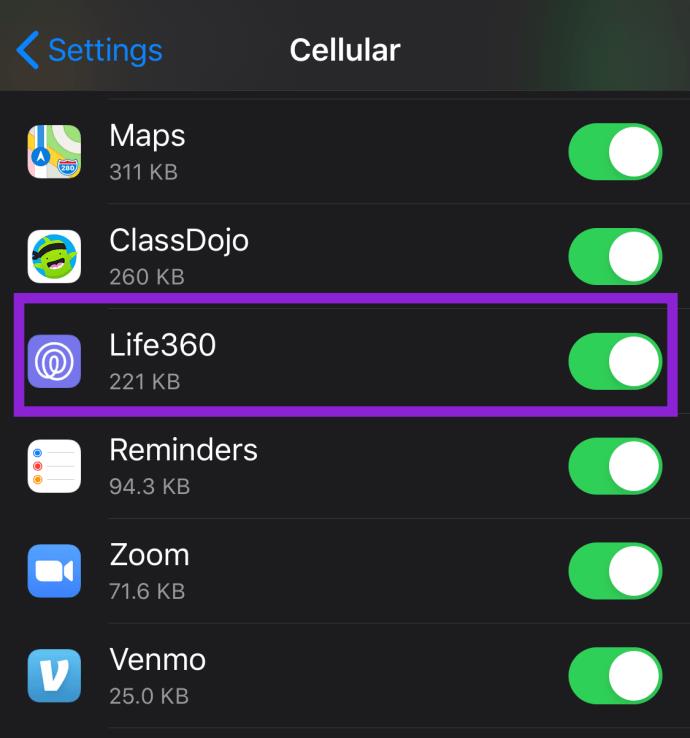
Зберігайте своє місцезнаходження в одному місці в Life360, підмінюючи своє місцезнаходження
Щоб підробити ваше місцезнаходження в Life360, вам потрібен VPN, як-от ExpressVPN, або програма для підробленого визначення місцезнаходження. Дізнайтеся, як використовувати VPN з Android для інтеграції VPN. Ми не рекомендуємо жодного конкретного додатка для підробленого визначення місцезнаходження, тому що в Google Play Store і Apple App Store є багато хороших варіантів. Але пам’ятайте, що більшість програм коштують грошей, а налаштування може бути складним. Крім того, вони впливають на всі інші програми на вашому телефоні.
Зберігайте своє місцезнаходження в одному місці за допомогою Burner Phone
Отримання телефону-записувача, мабуть, найстаріший трюк у книзі. Це означає, що у вас є два телефони, а записуючий пристрій залишається на місці та має встановлений Life360. Немає необхідності змінювати будь-які налаштування. Ви залишаєте один мобільний телефон, а інший берете з собою.
Хитрість тут полягає в тому, щоб мислити трохи нестандартно. Наприклад, якщо у вас є iPad або iPod Touch, ви можете використовувати цей пристрій як записувач або взяти його з собою і зробити свій смартфон манекеном.
Зберігайте своє місцезнаходження в одному місці, вимкнувши фонове оновлення програми в Life360
Ця функція дозволяє програмам працювати у фоновому режимі та оновлювати інформацію. Life360 використовує GPS вашого смартфона та відстеження руху, коли ви ним не користуєтеся. З цієї причини вимикання Інтернету без вимкнення фонового оновлення програми може не залишати вас в одному місці.
Hot to Disable Life360 Background Refresh на iOS/iPhone
Ця функція, наприклад, доступна через програму «Налаштування» на iPhone та Android. Ось як підробити ваше місцезнаходження Life360 на iOS/iPhone.
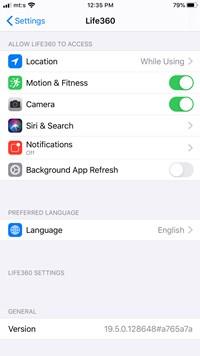
Таким чином ви на 100% впевнені, що місцезнаходження не оновлюватиметься, коли Wi-Fi вимкнено.
Як вимкнути фонове оновлення Life360 на Android
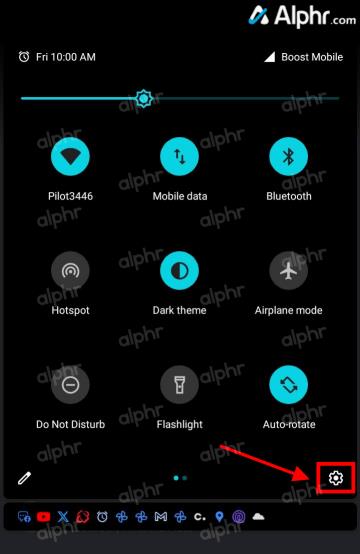
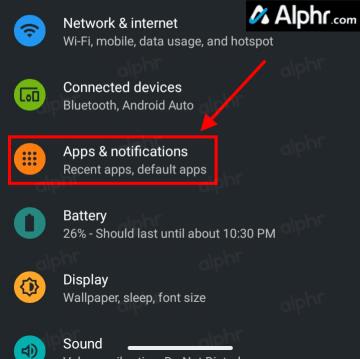
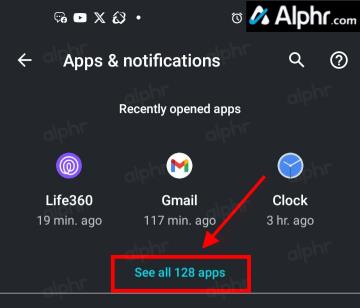

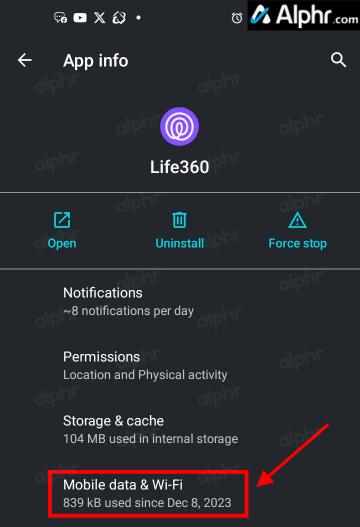
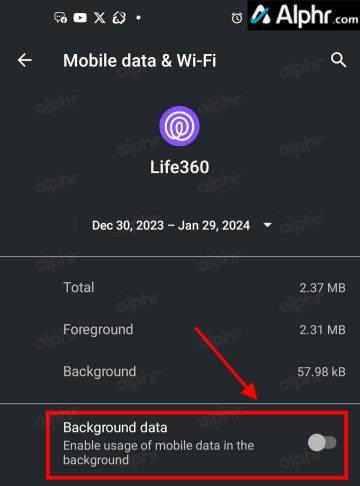
Додаток Life360 тепер показуватиме останнє відоме місцезнаходження, але повідомлятиме поточне, якщо його відкрити через налаштування лише у фоновому режимі. Ви можете заблокувати його роботу у фоновому режимі, але не Wi-Fi або мобільні дані, як-от iOS/iPhone.
Зберігайте своє місцезнаходження в одному місці в Life360, вимкнувши визначення місцезнаходження та рух
Вимкнення відстеження руху та розташування повинно бути достатньо, щоб залишатися в одному місці. Це означає, що вам не потрібно вимикати Wi-Fi і стільниковий зв’язок, щоб трюк спрацював. Однак бажано вимкнути фонове оновлення програми.
Щоб поглянути на речі в перспективі, це дає вам змогу влаштувати довгий обід або виконати доручення, не повідомляючи про це інших у вашому колі. Програма все ще показує останнє записане місцезнаходження та залишається в цьому місці, доки інформація не оновиться.
Крім того, ви можете налаштувати місцезнаходження на запит наступного разу, і програма відобразить спливаюче вікно, перш ніж почне відстежувати вас. Цей процес перевірено на iPhone, але назва функції може відрізнятися на Android.
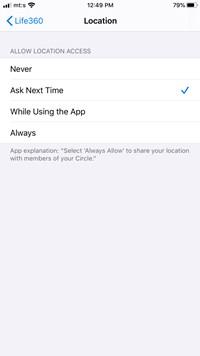
Зберігайте своє місцезнаходження в одному місці в Life360, увімкнувши режим економії батареї
Life360 використовує значну частину заряду батареї, щоб відстежувати та повідомляти про ваше місцезнаходження та статистику руху. Більшість його функцій вимикаються, коли заряд акумулятора становить менше 20%. Те саме відбувається, коли ви навмисно запускаєте режим економії батареї. Але тут є заковика.
Вам потрібно буде вимкнути «Оновлення програми у фоновому режимі», щоб переконатися, що місцезнаходження не відстежується. Незрозуміло, чи може програма перевизначати режим економії батареї, коли ви запускаєте його при 50% або 70% повного заряду батареї.
Увімкніть режим економії заряду акумулятора для програми Life360 Android :
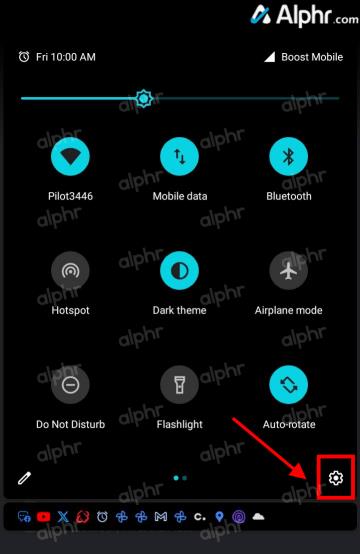
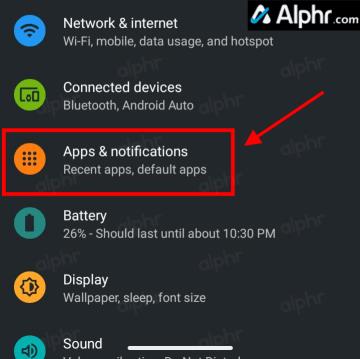
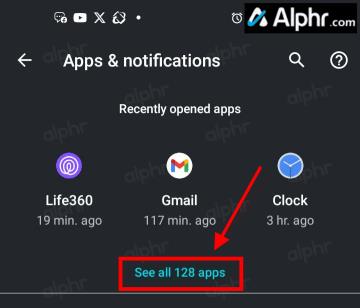
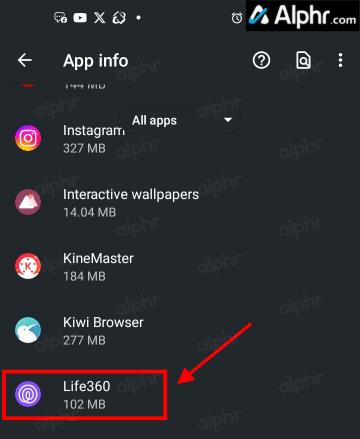
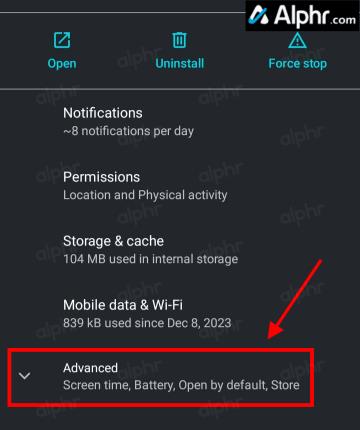
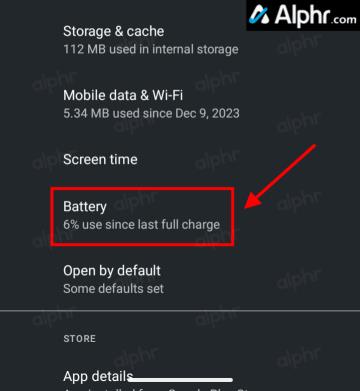
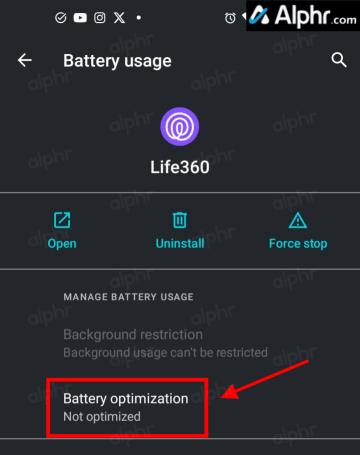
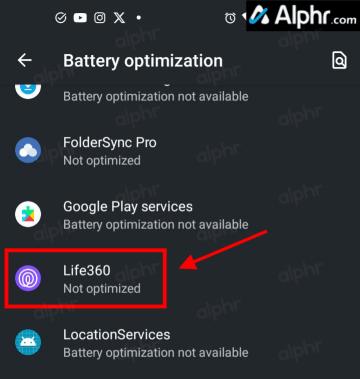
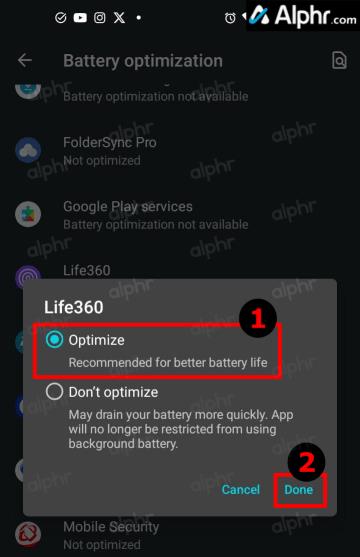
Пам’ятайте, що ви не оптимізуєте продуктивність Life360; ви оптимізуєте Android, що має замінити налаштування Life360. Ви оптимізуєте використання акумулятора, обмежуючи можливості LIfe360.
Примітка. Для керування функцією економії заряду акумулятора на телефонах Samsung використовуйте «Device Care». Торкніться « Device Care » і вимкніть «Life360 Background app refresh» у налаштуваннях « Battery ».
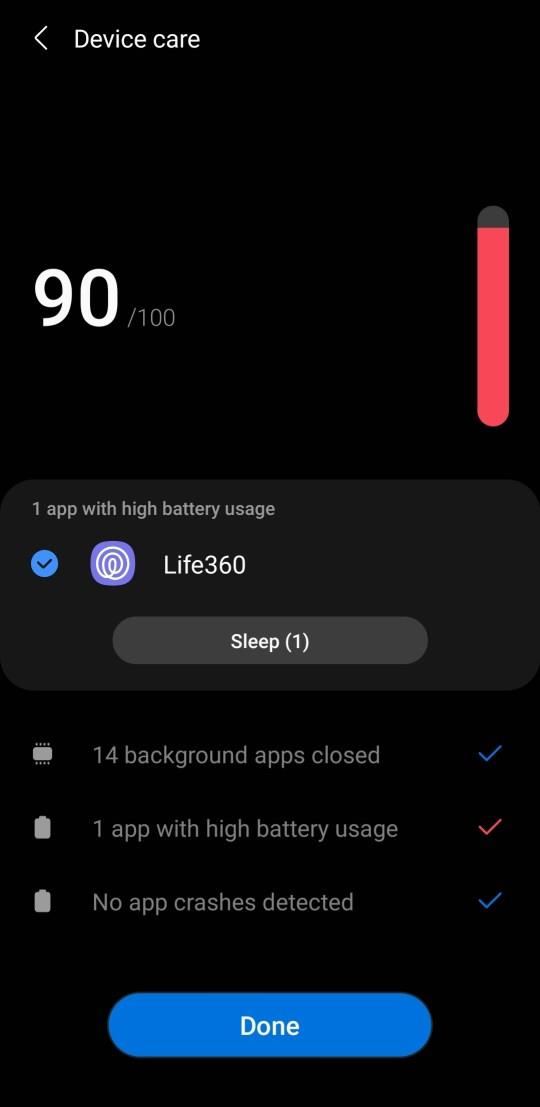

Користувачі Android і iPhone мають варіанти режиму низького енергоспоживання. Користувачі Android можуть вибрати параметри «Висока продуктивність», «Оптимізований», «Середній» і «Максимальне енергозбереження». За умовчанням встановлено, що продуктивність програми не знижується.
«Максимальне енергозбереження» дозволяє запускати лише основні процеси на вашому телефоні, тому ви, ймовірно, захочете вибрати цей, щоб Life360 не працював у фоновому режимі.
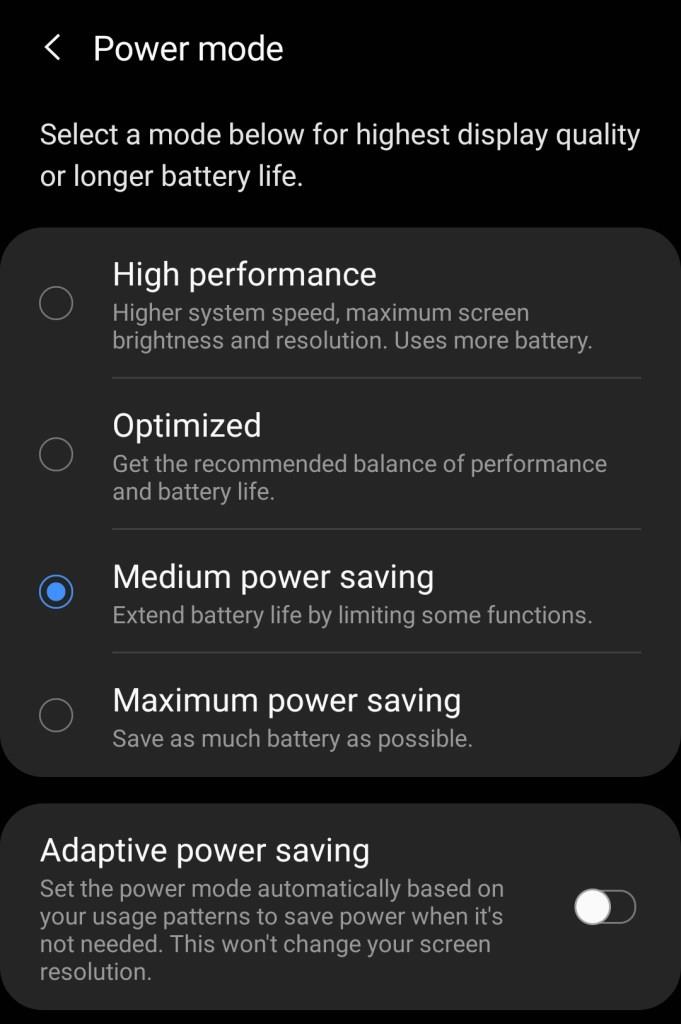
Зберігайте своє місцезнаходження в одному місці, вимкнувши виявлення диска в Life360
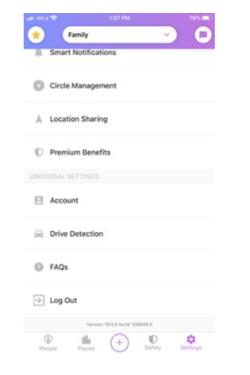
Ця ситуація не ідеальна, оскільки може викликати підозру в адміністратора кола та інших учасників. Тому, можливо, доведеться вдатися до більш креативних методів.
Видаліть програму Life360
Нарешті, найнадійніший спосіб залишатися на одному місці – видалити програму . Після цього на карті буде показано ваше останнє місцезнаходження. Немає відстеження, але вам, ймовірно, доведеться перевстановити його, щоб уникнути будь-яких підозр.
Life360 і ваше місцезнаходження
Підсумовуючи, тримати Life360 в одному місці складно, але не неможливо, і ви повинні знати, що це практично відключає всі екстрені служби в додатку. Іншими словами, ви повинні використовувати ці прийоми економно.
Поширені запитання: заморозити місцезнаходження/зберігати Life360 в одному місці
Якщо я вимкну своє місцезнаходження, чи сповіщатиме воно інших?
Так, інші люди у вашому колі знатимуть, чи ви вимкнено Wi-Fi (що не є великою проблемою з тарифними планами з необмеженим передаванням даних. Wi-Fi не потрібен постійно) і чи ви вимкнули своє місцезнаходження .
Чи легко обдурити Life360?
Якщо ви батько підлітка або новий водій, це не набагато краще, ніж Life360. Навіть безкоштовна опція надає вам інформацію про їх місцезнаходження та швидкість, а також дозволяє встановити два місця для сповіщень (наприклад, дитина прийшла до школи). Незважаючи на переваги цього методу, сотні відео TikTok показують підліткам, як обійти пильне око Life360. Для тих, хто не розбирається в техніці, обдурити додаток може здатися складним, але це досить просто для тих, хто регулярно використовує технології.
Чи працюватиме Life360, якщо телефон вимкнено?
Ні, буде показано лише ваше останнє місцезнаходження та останню подорож. Однак це також покаже, що ваш телефон вимкнено. Life360 також відображає відсоток заряду акумулятора, тому імітація розрядженого акумулятора може не спрацювати.
Чи можу я використовувати Life360 без мобільних даних?
Вам знадобиться номер телефону, щоб увійти в Life360, але вам не потрібні стільникові дані для запуску програми. Якщо ви вибрали варіант телефону для запису, наведеного в цій статті, все, що вам потрібно, це з’єднання Wi-Fi і можливість входу в обліковий запис Life360 на телефоні для запису.
Програми для відеодзвінків стали найважливішою частиною віддаленої роботи та навчання. Досліджуйте, як зменшити гучність у Zoom, Google Meet та Microsoft Teams.
Дізнайтеся, як налаштувати мобільну точку доступу в Windows 10. Цей посібник надає детальне пояснення процесу з урахуванням безпеки та ефективного використання.
Досліджуйте, як налаштувати налаштування конфіденційності в Windows 10 для забезпечення безпеки ваших персональних даних.
Дізнайтеся, як заборонити людям позначати вас у Facebook та захистити свою конфіденційність. Простий покроковий посібник для безпеки у соцмережах.
Пам’ятаєте часи, коли Bluetooth був проблемою? Тепер ви можете ефективно обмінюватися файлами через Windows 10 за допомогою Bluetooth. Дізнайтеся, як це зробити швидко і легко.
Ось посібник про те, як змінити тему, кольори та інші елементи в Windows 11, щоб створити чудовий робочий стіл.
Детальна інструкція про те, як завантажити Google Meet на ваш ПК, Mac або Chromebook для зручного використання.
Детальний огляд процесу налаштування VPN в Windows 10 для безпечного та анонімного Інтернет-серфінгу.
Ось як ви можете отримати максимальну віддачу від Microsoft Rewards для Windows, Xbox, Mobile, покупок і багато іншого.
Оскільки продуктивність і доступність бездротових периферійних пристроїв продовжують зростати, Bluetooth стає все більш поширеною функцією на ПК з Windows. Досліджуйте, як підключити та використовувати Bluetooth.








